-
装机达人w7系统根据用户需求调整预览窗口大小的还原方法
- 发布日期:2014-11-29 作者:装机达人一键重装系统 来源:http://www.winxp3.com
装机达人w7家庭普通版是初级用户喜爱的装机达人w7系统。统计显示很多用户日常都碰到了装机达人w7系统根据用户需求调整预览窗口大小的实操问题。面对装机达人w7系统根据用户需求调整预览窗口大小这样的小问题,我们该怎么动手解决呢?不经常使用电脑的朋友对于装机达人w7系统根据用户需求调整预览窗口大小的问题可能会无从下手。但对于电脑技术人员来说解决办法就很简单了:1.打开开始菜单,在开始搜索框中,输入“regedit.exe”,按回车键打开注册表编辑器。 2.如果有用户账户控制窗口跳出,请按“是”继续。。看了以上操作步骤,是不是觉得很简单呢?如果你还有什么不明白的地方,可以继续学习小编下面分享给大家的关于装机达人w7系统根据用户需求调整预览窗口大小的问题的具体操作步骤吧。
1.打开开始菜单,在开始搜索框中,输入“regedit.exe”,按回车键打开注册表编辑器。
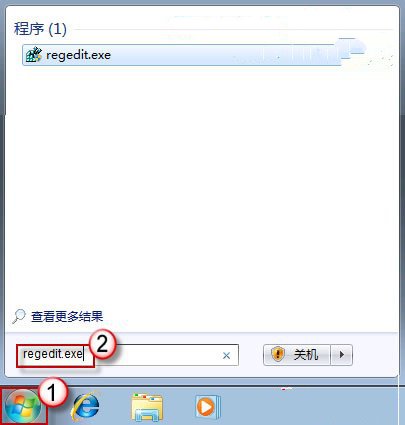
2.如果有用户账户控制窗口跳出,请按“是”继续。
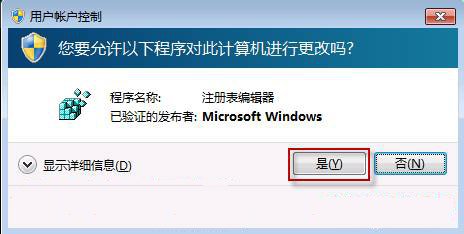
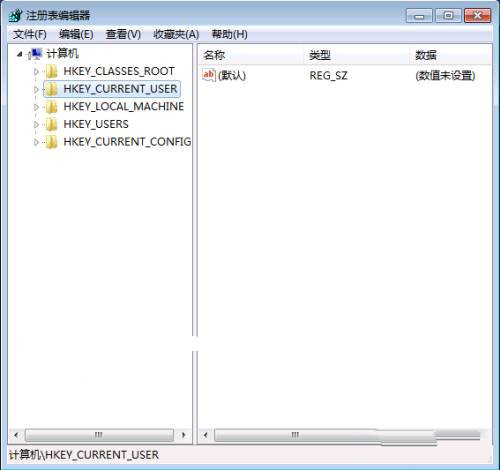
3.找到以下注册表项: HKEY_CURREnT_UsERsoftwareMicrosoftwindowsCurrentVersionExplorerTaskband
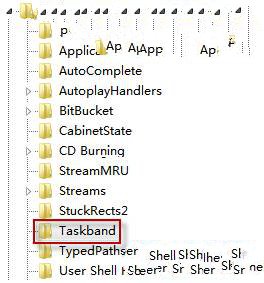
4.在右侧的空白处右键鼠标,选择“新建”〉“dwoRd (32-位)值”。
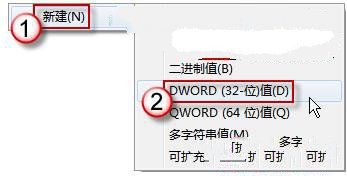
5.然后命名为“MinThumbsizepx”。
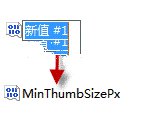
6.接着,双击刚才新建的“MinThumbsizepx”值。将“基数”选为“十进制”。数值数据您可以根据情况自己决定。系统默认的预览窗口大小为230像素左右,您可以依此上下调整。例如,本文我们设定为300像素,将窗口放大。
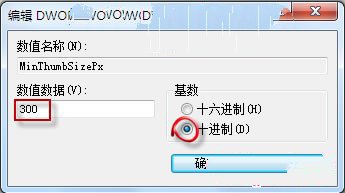
7.按“确定”。然后退出注册表。重启一下电脑就可以看到效果了。是不是变大了点呢?想恢复原样?那也简单,把刚才新建的注册表值删除就好啦!
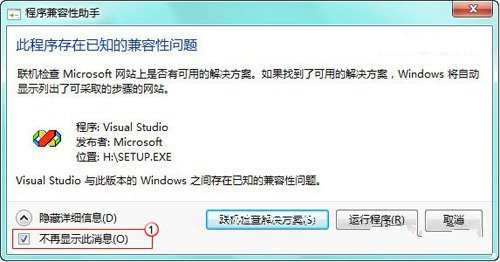
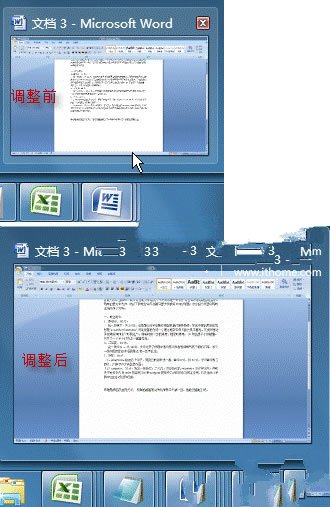
猜您喜欢
- 09-02装机达人w7 ios 64位旗舰系统无效软件…
- 11-29装机达人宏基w7 64位旗舰系统内置指纹…
- 08-05装机达人w7系统将计算机右键属性功能…
- 05-15装机达人w7 64位旗舰oem系统环境数学…
- 11-19装机达人一键w7 64位旗舰系统锐捷共享…
- 06-08装机达人w7安装版64位旗舰版系统桌面…
- 07-15装机达人w7 32 64位旗舰系统设置经典…
- 10-20装机达人w7 64位旗舰镜像系统关闭网页…
相关推荐
- 01-03装机达人w7系统设置自动连接adsl教程…
- 12-25装机达人w7系统手动关闭多余启动项目…
- 04-22装机达人w7 64位旗舰版纯净版系统任务…
- 01-13装机达人w7系统电脑中禁用GUi引导的还…
- 11-16装机达人w7系统从家庭普通版升级到旗…
- 05-08装机达人w7系统设置切换窗口显示数目…
- 04-05装机达人w7旗舰版64位纯净版系统电脑…
- 11-01装机达人w7系统电脑隐藏分区添加一个…



